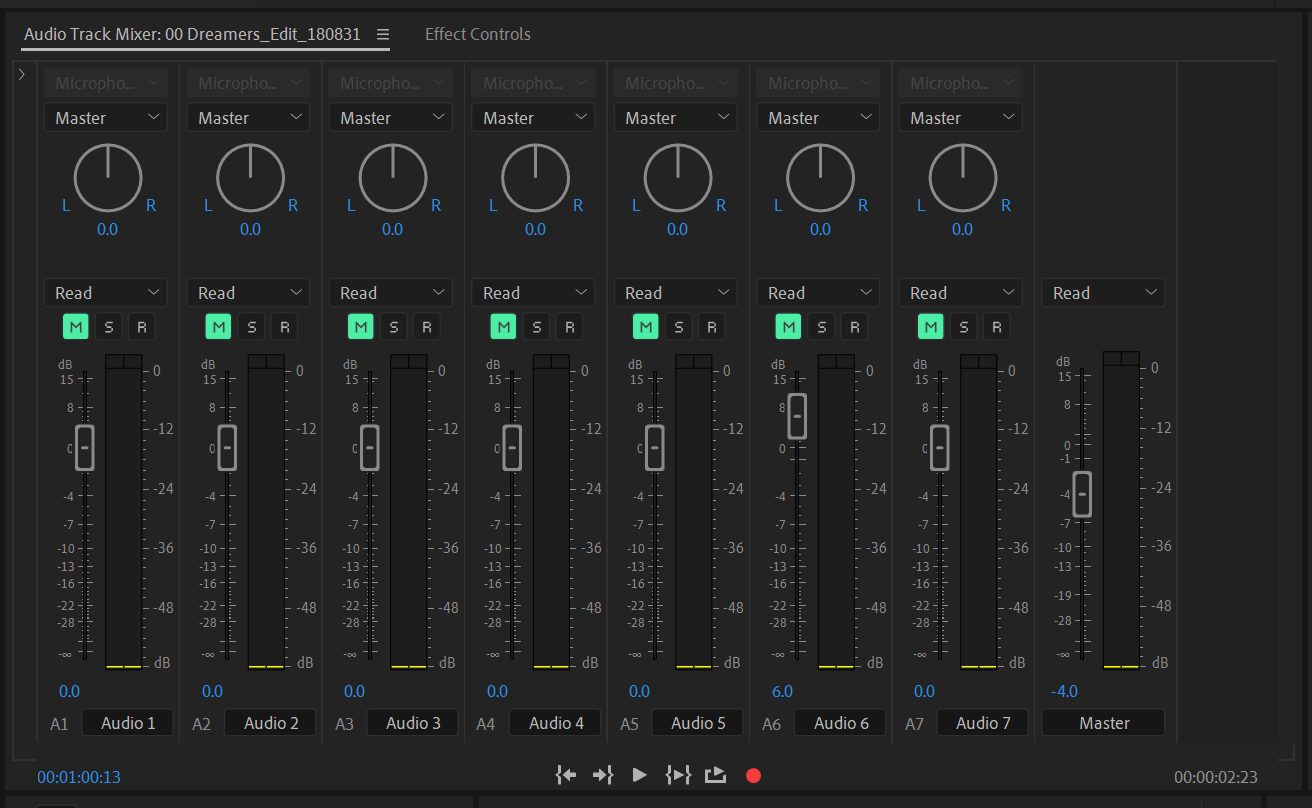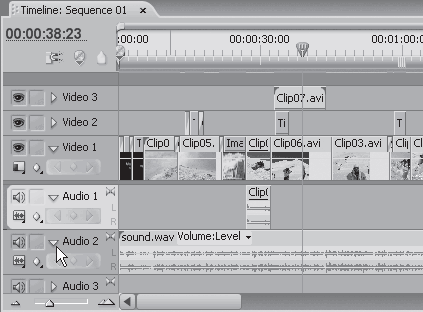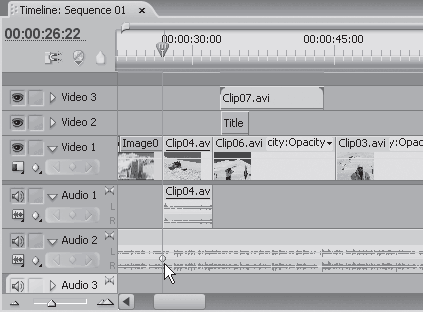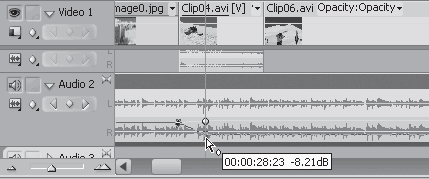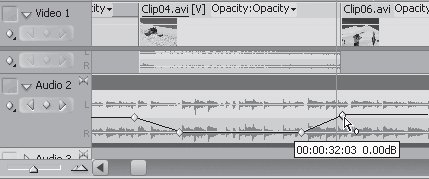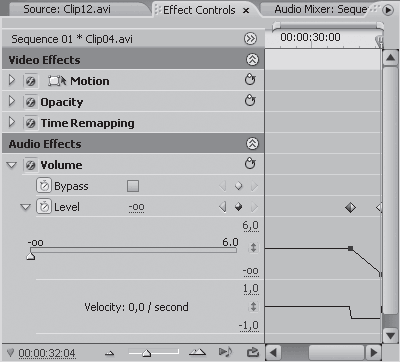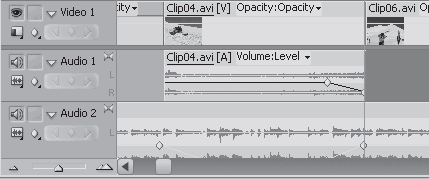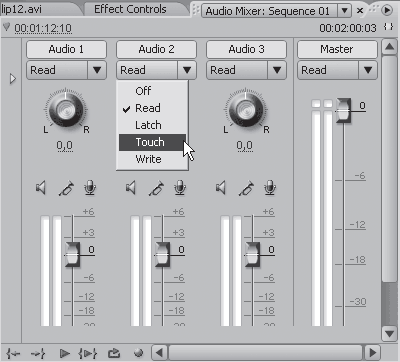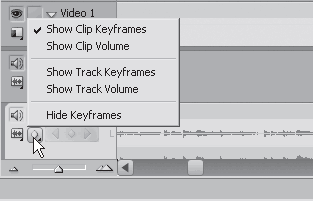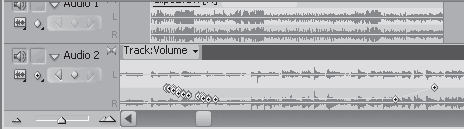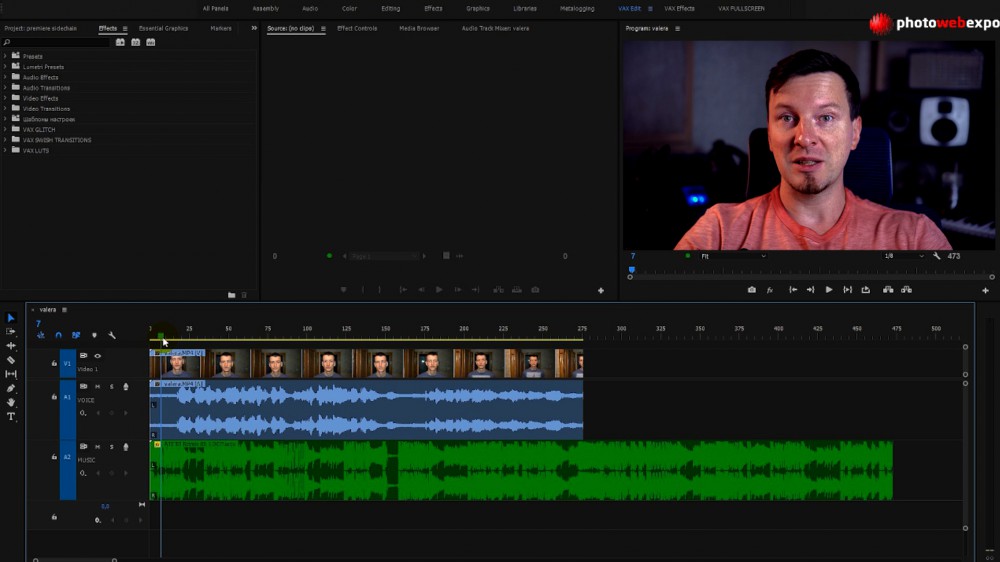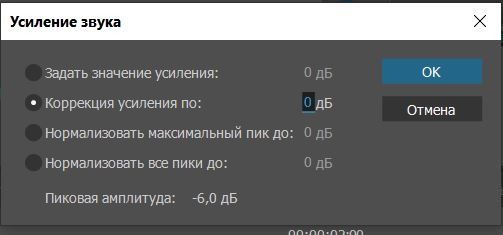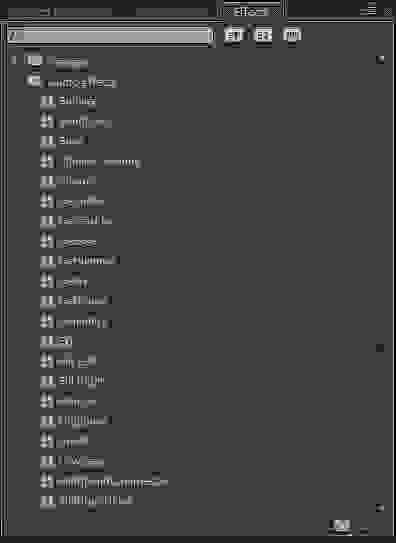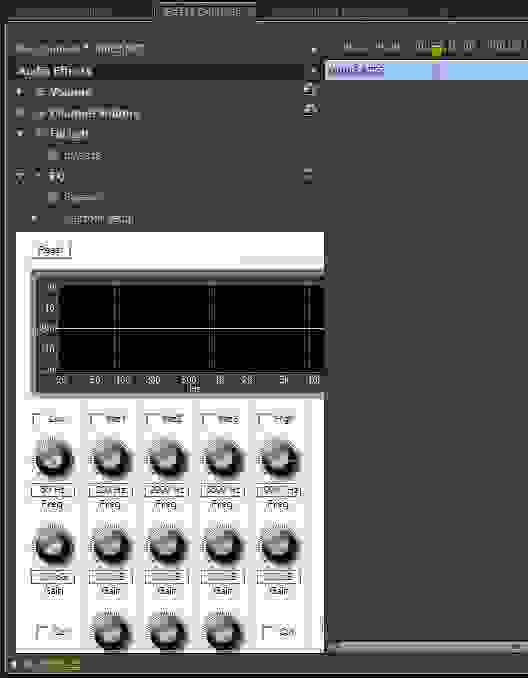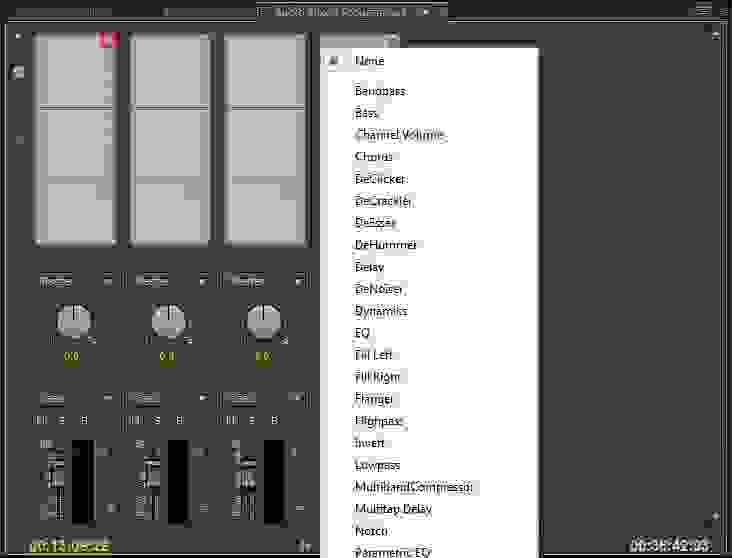Как сделать тише звук в adobe premiere pro
Как сделать тише звук в adobe premiere pro
Управление громкостью и панорамированием с помощью микширования аудиоклипа
Метод микширования аудио в Premiere Pro. Изучите новый эффективный способ настройки громкости и панорамирования видеоклипов с помощью механизма микширования аудиоклипа.
Функция микширования аудиоклипа позволяет регулировать громкость и панорамирование клипов, находящихся под курсором воспроизведения на панели «Таймлайн», если перед смещением фокуса на панель «Микширование аудиоклипа» фокус перешел из Исходного монитора в Микшер аудиодорожек или Программный монитор.
Если перед смещением фокуса на панель «Микширование аудиоклипа» фокус перешел в Исходный монитор после панелей «Таймлайн», «Микшер аудиодорожек» или «Программный монитор», можно отслеживать и регулировать громкость и панорамирование клипов в Исходном мониторе.
Видеоруководство: использование микширования для корректировки громкости и панорамирования
Изучение микширования аудиоклипа
Микширование аудиоклипа выполняет функцию инспектора. Его регуляторы громкости сопоставлены с уровнем громкости клипа, а элемент управления панорамированием и балансировкой сопоставлен со средством панорамирования клипа.
Микшер клипа указывает аудио клипа только тогда, когда клип находится под курсором воспроизведения. Если дорожка содержит пробел, соответствующий канал в микшере клипа является пустым, если пробел находится под курсором воспроизведения.
Например, на приведенном ниже таймлайне дорожка A2 пуста.
Так как под курсором воспроизведения располагается пробел (дорожка A2 является пустой), микшер клипа отображает пустой канал A2.
Микшер клипа позволяет изменить громкость клипа, громкость канала и панорамирование клипа. Дорожки в микшере клипа являются масштабируемыми. Высота и ширина дорожек и их делений зависит от количества дорожек в эпизоде, а также от высоты и ширины панели.
Состояние кнопки ключевого кадра определяет природу изменений, которые можно внести в громкость или средство панорамирования.
Если кнопка ключевого кадра нажата, то при изменении громкости или панорамирования в текущее положение курсора воспроизведения добавляется ключевой кадр. Кроме того, текущий ключевой кадр обновляется при наличии ключевого кадра под курсором воспроизведения.
Если кнопка ключевого кадра не нажата, текущий сегмент перемещается.

Микширование аудиоклипа: режимы автоматизации
Можно задать режимы автоматизации для дорожки во всплывающем окне, появляющемся в правой верхней части микшера клипа. Например, перетащите регулятор громкости или элемент управления панорамированием дорожки во время воспроизведения. При воспроизведении аудио при выборе в меню автоматизации дорожки значения «Сенсорный» или «Защелка», Premiere Pro воспроизводит дорожку с внесенными изменениями. По мере внесения изменений в каналы микшера клипов Premiere Pro применяет изменения к соответствующим дорожкам путем создания ключевых кадров дорожки на панели «Таймлайн». И наоборот, ключевые кадры аудиодорожки, которые добавляются или изменяются на панели «Таймлайн», задают значения (например, положения регуляторов громкости) в микшере клипа.
Для каждой аудиодорожки можно выбрать любой из этих параметров, что определяет состояние автоматизации дорожки во время микширования:
Обзор аудио в Premiere Pro
Редактируйте аудио, добавляйте к нему эффекты и микшируйте как можно больше звуковых дорожек по очереди с помощью Premiere Pro.
В Adobe Premiere Pro можно редактировать аудио, добавлять эффекты и микшировать такое число дорожек в аудио в последовательности, которое способна обработать компьютерная система. Дорожки могут содержать моноканалы или каналы объемного звука 5.1. Кроме того, доступны стандартные и адаптивные дорожки.
Стандартная аудиодорожка способна обрабатывать моно- и стереоданные в пределах одной дорожки. То есть, если для аудиодорожки выбран параметр «Стандартная», можно использовать видеоряды, содержащие различные типы аудиодорожек на одной аудиодорожке.
Для разных типов медиаданных можно выбрать различные типы дорожек. Например, для моноклипов можно выбрать редактирование только на монодорожках. Для многоканального моно-аудио можно задать перенаправление по умолчанию на адаптивную дорожку.
Для работы с аудио сначала необходимо импортировать аудио в проект или записать его непосредственно на дорожку. Можно импортировать аудиоклипы или видеоклипы, которые содержат аудио.
После помещения аудиоклипов в проект их можно добавить в эпизод и редактировать так же, как и видеоклипы. Также можно просмотреть формы волны для клипов аудио и выполнить их обрезку на панели Исходный монитор перед добавлением аудио в эпизод.
Аудиодорожки в эпизоде
Эпизод может содержать следующие аудиодорожки в любых комбинациях:
Дорожки 5.1 могут содержать только клипы 5.1.
Каналы в аудиоклипе
клипы могут содержать один аудиоканал (моно), два аудиоканала (правый и левый, стерео) и пять аудиоканалов объемного звука с аудиоканалом низкочастотных эффектов (5.1 Surround). Эпизод может обрабатывать клипы в любой комбинации. Однако все аудиоданные микшируются в формате (моно, стерео или 5.1 Surround) дорожки Mix (ранее известной как основная дорожка).
Premiere Pro позволяет изменять формат дорожки (группирование аудиоканалов) в аудиоклипе. Например, можно по-разному применять аудиоэффекты к отдельным каналам в стереоклипе или клипе 5.1 Surround. Можно изменить формат дорожки в стереоклипах или клипах 5.1 Surround. В таких случаях при добавлении клипов в эпизод аудиоданные помещаются на отдельные монодорожки.
Premiere Pro также позволяет повторно сопоставить каналы вывода или дорожки аудиоканалам клипа. Например, можно изменить сопоставление аудиосигнала из левого канала стерео-клипа и вывести его в правый канал.
Сохранение матрицы аудиоклипа 5.1
Чтобы сохранить матрицу импортированного аудиоклипа 5.1, используйте клип в аудиодорожке 5.1 в эпизоде. Чтобы использовать каналы компонента как дискретные многоканальные монодорожки в эпизоде, рекомендуется импортировать или повторно сопоставить клип моноканалам.
Микширование аудиодорожек и клипов
Для изменения аудиоклипа можно применить эффект к клипу или дорожке, которая содержит этот клип. Доступно также запланированное систематическое применение эффектов, что позволяет избежать избыточных или конфликтующих настроек в одном и том же клипе.
Порядок обработки аудио
Во время редактирования эпизодов Premiere Pro выполняет обработку аудио в следующем порядке (от первого к последнему):
Эффекты, примененные к клипам.
Настройки дорожки, которые обрабатываются в следующем порядке: эффекты до изменения громкости, посылы до изменения громкости, приглушение звука, изменение громкости, индикация, эффекты после изменения громкости, посылы после изменения громкости и положение панорамирования/баланса.
Можно изменить путь прохождения сигнала по умолчанию с помощью посылов или путем изменения настроек вывода для трека.
Быстрая коррекция аудио
Хотя Premiere Pro предоставляет полнофункциональный микшер аудиодорожек, в отдельных случаях многие из этих параметров не используются. Например, при создании предварительного монтажа из видео и аудио, полученных одновременно из видеоряда DV, вывод на стереодорожки выполняется в соответствии со следующими инструкциями:
В процессе любой коррекции аудио следует определить, будут ли изменения применяться ко всей дорожке или только к отдельным клипам. Аудиодорожки и клипы редактируются по-разному.
Просмотр аудиоданных
Чтобы просмотреть форму волны, используйте колесико мыши или дважды щелкните в пустой области заголовка дорожки.
Просмотр аудиоклипов
Просмотр времени в единицах времени аудиоданных
Чтобы просмотреть дополнительные сведения о громкости при просмотре формы аудиосигнала на панели «Временная шкала», следует увеличить высоту дорожки. Чтобы просмотреть данные времени более подробно, необходимо выбрать единицы времени аудио для просмотра.
Микширование аудио и регулировка громкости с помощью Adobe Premiere Elements
Микширование аудио подразумевает, помимо прочего, корректировку громкости в отдельных клипах и выбор соотношения громкости при переходах между ними. Например, сначала можно настроить громкость закадрового текста так, чтобы сохранилась небольшая разница между его самыми тихими и самыми громкими фрагментами, а затем увеличить общую громкость закадрового текста, чтобы он был отчетливо слышен на фоне звукового сопровождения или музыки в других клипах.
В Premiere Elements изменения громкости измеряются в децибелах (дБ). Уровень 0,0 дБ — это исходная громкость (не тишина). Отрицательные числа означают уменьшение громкости, положительные — увеличение.
Для регулировки громкости клипа можно использовать диаграмму «Громкость» — горизонтальную желтую линию, проходящую через аудиодорожку каждого клипа — или звуковой микшер. В окне «Индикаторы дорожек» отображается общая громкость проекта.
Ниже приводится несколько рекомендаций по корректировке громкости.
При объединении громких аудиоклипов на нескольких дорожках может произойти клиппинг (искажение, характеризующееся отрывистым звучанием). Для того чтобы избежать этого, уменьшите громкость.
Если необходимо корректировать громкость разных фрагментов клипа отдельно (например, голос одного человека записан слишком тихо, а другого слишком громко), используйте ключевые кадры.
Если исходная громкость клипа слишком велика или слишком мала, можно менять входной уровень. Тем не менее, корректировка входного уровня не удаляет искажения, вызванные записью клипа на чрезмерной громкости. В таком случае лучше перезаписать клип.
Корректировка громкости и микширование аудио в звуковом микшере
С помощью звукового микшера можно настроить баланс и громкость отдельных дорожек в проекте. Корректировать баланс и громкость аудио можно как в видеоклипах, так и в саундтреках и закадровом тексте. Предположим, вам требуется увеличить громкость закадрового текста и уменьшить громкость саундтрека в некоторых фрагментах, чтобы акцентировать отдельные слова или чтобы тихие голоса были слышны на фоне музыки.
Можно корректировать настройки непосредственно при прослушивании аудиодорожек и просмотре видеодорожек. Каждая дорожка в звуковом микшере соответствует аудиодорожке на шкале времени в режиме расширенного просмотра и имеет такое же название. При корректировке на дорожку добавляются ключевые кадры. В установках аудио можно указать минимальный интервал по умолчанию между ключевыми кадрами.
В идеале нужно обработать звук одной дорожки от начала до конца, прежде чем переходить к следующей. То же касается баланса.
(Необязательно) Выберите «Редактировать» > «Установки» > «Аудио» / Adobe Premiere Elements 13 > «Установки» > «Аудио» и укажите сокращение минимального интервала от 1 до 2000 миллисекунд, чтобы интервал между ключевыми кадрами был не менее указанной величины. Если вы не хотите слышать звук во время перемотки, снимите флажок «Воспроизводить аудио во время перемотки».
Для того чтобы скрыть или отобразить дорожки, выберите в меню панели «Звуковой микшер» пункт «Показать/скрыть дорожки» и укажите, какие из них следует отображать.
Для корректировки баланса дорожки поверните (перетаскиванием) регулятор «Баланс» влево или вправо.
Для увеличения громкости дорожки перетащите ползунок «Уровень» вверх или вниз.
Примечание. Интервалы между ключевыми кадрами можно задать в установках аудио.
Для отключения звука дорожки при микшировании нажмите «Отключить звук». Эта функция отключает звук не навсегда, а только на время микширования.
Смарт-микширование
Иногда фоновая музыка звучит так громко, что диалоги в клипе не слышны. Для того чтобы речь можно было расслышать, необходимо уменьшить громкость фоновой музыки. Смарт-микширование автоматически корректирует громкость фоновой музыки. Рекомендуется помещать клипы с речью на дорожку «Аудио 1» закадрового текста (дорожки переднего плана), а музыку — на дорожку саундтреков (дорожки фона). Premiere Elements анализирует клипы на всех дорожках переднего плана на предмет диалогов. Ключевые кадры создаются автоматически для уменьшения громкости до уровня, при котором диалоги на переднем плане будут отчетливо слышны. Коррекции смарт-микширования применяются ко всем аудиоклипам на шкале времени в режиме расширенного просмотра, не только к выделенному клипу. При использовании смарт-микширования ключевые кадры, которые вы добавили в саундтрек на этой на аудиодорожке ранее, удаляются.
Изменение цветов переднего и заднего плана
По умолчанию создаются дорожки переднего плана. Тип дорожки при необходимости можно изменить. Можно также отключить дорожку, чтобы она игнорировалась при смарт-микшировании.
Микшер аудиодорожек
Используйте микшер аудиодорожек в Premiere Pro для редактирования аудио и создания профессионального проекта.
Микшер аудиодорожек является одним из самых упускаемых из виду элементов видеопроизводства. Понимание того, как он работает, может сэкономить часы редактирования и обеспечить более профессиональное звучание проекта.
Аудиодорожки можно редактировать с помощью микшера аудиодорожек или микшера аудиоклипов. Разница в том, что:
Микшер аудиодорожек
Каждая дорожка на панели «Микшер аудиодорожек» соответствует дорожке на таймлайне в активном эпизоде и отображает аудиодорожки на панели «Таймлайн» в разметке аудиоконсоли.
Микшер аудиодорожек содержит определенное количество ползунков аудиодорожек, которое непосредственно соответствует количеству аудиодорожек на таймлайне. При добавлении новой аудиодорожки на таймлайн в микшере аудиодорожек создается новая дорожка. Чтобы переименовать дорожку, щелкните ее имя. Также микшер аудиодорожек можно использовать для записи аудио непосредственно в дорожки эпизода.
На панели «Микшер аудиодорожек» представлены только дорожки активного эпизода, а не все дорожки проекта. Чтобы создать основной микс проекта из нескольких эпизодов, необходимо настроить основной эпизод и вложить в него остальные.
A. Элемент управления «Панорамирование/баланс» B. Режим автоматизации C. Кнопки «Приглушить звук дорожки», «Соло-дорожка», «Включить дорожку для записи» D. Индикатор обрезки E. Индикаторы и регуляторы уровня громкости F. Название дорожки G. Индикатор дорожки и изменение громкости
Функции канала
Каждая дорожка на панели «Микшер аудиодорожек» соответствует дорожке на таймлайне в активном эпизоде и отображает аудиодорожки на панели «Таймлайн» в разметке аудиоконсоли. Как показано на рисунке ниже, каждый вертикальный столбец в микшере аудиодорожек помечен как «Аудио1», «Аудио2», «Аудио3» и т. д. Это те же аудиодорожки, которые расположены на таймлайне при обычном редактировании.
Микшер аудиодорожек позволяет одновременно настраивать целые дорожки. Например, если на дорожке «Аудио1» записана музыка, а на дорожке «Аудио2» — закадровый голос. Если музыка слишком громкая, её можно сделать тише с помощью ползунка.
Для лучшей организации в нижней части микшера можно переименовать аудиодорожки.
Панорамирование
Панорамирование аудио — это направление звукового сигнала в другую часть поля стерео. В общем, панорамирование определяет баланс каждой дорожки между правой (R) и левой (L) сторонами относительно места, откуда слышится звук. Таким образом, если переместить его вправо, аудио выбранной дорожки будет звучать только из правой стороны наушников или динамиков.
Например, если в правой части сцены смеется ребенок, сдвижение звука вправо создает для зрителя впечатление реализма.
Приглушить звук, Соло, Запись
Названия кнопок сокращены до «M», «S» и «R». Они позволяют сконцентрироваться на отдельных элементах аудио и отключать аудиодорожки. Они не отличаются от значков на таймлайне.
M – Oтключает звук выбранной дорожки и воспроизводит аудио из других дорожек.
S – Воспроизведение аудио только из выбранной дорожки. Звук остальных дорожек отключается.
R — Запись звука с микрофона непосредственно в Premiere Pro.
Автоматизация
Автоматизация — это наличие параметров, которые самостоятельно настраиваются в течение определенного периода времени. В микшере аудиодорожек есть собственный режим автоматизации, для которого по умолчанию установлено значение «Чтение».
В микшере аудиодорожек доступно пять различных режимов автоматизации.
Если выбран режим «Запись», все, что воспроизводит пользователь, перезаписывается. Вернитесь в режим «Чтение» после внесения необходимых изменений. Чтобы просмотреть ключевые кадры аудиоклипа, дважды щелкните аудиодорожку на таймлайне. Нажмите на значок ромба слева и установите громкость ключевых кадров дорожки. Дополнительные сведения см. в разделе Корректировка громкости дорожки с помощью ключевых кадров.
Эффекты дорожки
Если эффекты дорожки не отображаются в микшере аудиодорожек, щелкните крошечную стрелку в левом верхнем углу микшера аудиодорожек. К целым дорожкам можно применять один или несколько эффектов, например эквалайзер, реверберация и сжатие.
На панели «Эффекты дорожки» расположено несколько ячеек, куда можно размещать различные эффекты или отправлять назначения. Нажмите на пустую ячейку для просмотра списка эффектов, которые можно применить к дорожке. После применения эффекта внизу отображается поле, в котором можно настроить параметр этого эффекта. Можно добавить несколько эффектов, действующих одновременно.
Кнопка «Fx» сохраняет аудиоэффект, но отключает для него звук. Чтобы удалить эффект, нажмите на него и выберите «Нет» в раскрывающемся меню.
Фонограмма
Фонограмма — это дорожка, которая объединяет аудиосигналы, которые были маршрутизированы в неё из выбранных звуковых дорожек. В фонограмму можно внести изменения, которые будут применены к нескольким дорожкам. Фонограмма представляет собой промежуточный этап между аудиодорожками и основной дорожкой. Она почти является аудио версией корректирующего слоя.
Изменение громкости звуковых клипов и звуковых дорожек
Изменение громкости звуковых клипов и звуковых дорожек
В данном проекте смикшируем музыкальное сопровождение и звуки шума автомобиля и вертолета. Для этого необходимо немного убавить громкость воспроизведения музыки на этих участках последовательности.
1. Разверните дорожку Audio 2 (Звук 2) так, чтобы видеть амплитудно-частотный график клипа Sound.wav. Для этого следует щелкнуть кнопкой мыши на треугольнике в области заголовка дорожки (рис. 7.4).
Рис. 7.4. Дорожка Audio 2 (Звук 2) развернута
2. Увеличьте масштаб отображения окна Timeline (Окно монтажа), чтобы работать было удобнее.
3. Прокрутите проект в окне Timeline (Окно монтажа) так, чтобы видеть клип Clip04.avi.
Обратите внимание на желтую линию, проходящую горизонтально посередине дорожки Audio 2 (Звук 2). Это линия громкости. В данный момент она прямая, что говорит о том, что громкость расположенного на дорожке клипа неизменна. Создадим ключевые кадры изменения уровня громкости и изменим направление линии громкости в этих точках.
1. Установите курсор текущей позиции редактирования на начало клипа с именем Clip04.avi.
2. Нажмите кнопку Add/Remove Keyframe (Добавить/удалить ключевой кадр). В точке пересечения курсора текущей позиции редактирования с линией громкости дорожки Audio 2 (Звук 2) появится ключевой кадр (круглая точка) (рис. 7.5).
Рис. 7.5. Ключевой кадр на звуковой дорожке
3. Установите курсор текущей позиции редактирования на 20–25 кадров правее.
4. Щелкните на кнопке Add/Remove Keyframe (Добавить/удалить ключевой кадр). На линии громкости появится второй ключевой кадр в позиции, указанной курсором текущей позиции редактирования.
Уменьшим громкость музыки между двумя созданными ключевыми кадрами.
1. Установите курсор текущей позиции редактирования на второй (правый) ключевой кадр линии громкости.
2. Нажав и удерживая кнопку мыши, перетащите ключевой кадр чуть ниже. Во всплывающей подсказке рядом с указателем мыши появится сообщение о временной позиции ключевого кадра и уровне громкости в децибелах (dB).
3. Перетаскивая ключевой кадр по вертикали, установите значение громкости, равное примерно –8 dB (рис. 7.6).
Рис. 7.6. Уменьшение уровня громкости во втором ключевом кадре
Изменилась траектория линии громкости – между первым и вторым ключевым кадром линия спускается ниже, а после второго ключевого кадра остается горизонтальной, но ниже первоначального уровня. Этот график расшифровывается следующим образом. Сначала музыкальное сопровождение фильма воспроизводится с номинальной громкостью (со средней громкостью, установленной программой по умолчанию). Уровень номинальной громкости в программе Premiere Pro равняется 0 dB. После первого ключевого кадра происходит плавное уменьшение громкости, которое длится до второго. После второго ключевого кадра громкость остается неизменной (линия громкости параллельна горизонтальной оси звуковой дорожки), но ниже номинальной (находится ниже центра звуковой дорожки).
После окончания клипа Clip04.avi следует вернуть громкость звука к номинальному значению, то есть сделать громкость такой, какой она была до первого ключевого кадра. Для этого понадобится создать еще два ключевых кадра на линии громкости в позиции окончания клипа Clip04.avi.
1. Создайте ключевой кадр на линии громкости аудиодорожки Audio 2 (Звук 2) на 20–25 кадров левее клипа Clip04.avi.
2. Теперь создайте ключевой кадр на линии громкости дорожки Audio 2 (Звук 2) в позиции, соответствующей окончанию клипа Clip04.avi.
3. Нажав и удерживая кнопку мыши на четвертом ключевом кадре (считая слева), перетащите ключевой кадр вверх так, чтобы уровень громкости во всплывающей подсказке соответствовал 0.00 dB (рис. 7.7).
Рис. 7.7. В четвертом ключевом кадре уровень громкости возвращен к исходному
Теперь график громкости выглядит следующим образом. После начала клипа Clip04.avi громкость звука плавно уменьшается. Через 20–25 секунд (это зависит от расстояния между первым и вторым ключевыми кадрами громкости вашей последовательности) уровень громкости остается неизменным до третьего ключевого кадра, однако громкость на этом участке ниже номинальной. После третьего ключевого кадра график громкости растет вверх. Это означает, что уровень громкости плавно увеличивается. В четвертом ключевом кадре уровень громкости достигает номинального значения и остается неизменным до конца последовательности.
Воспроизведите эту часть последовательности. Вы убедитесь, что на участке с шумом двигателя автомобиля громкость музыки снижается.
При прослушивании фрагмента последовательности, над которым вы сейчас работали, обратите внимание, что звук мотора в конце клипа Clip04.avi резко обрывается. Это звучит неестественно. Плавно уберем громкость окончания звукового сопровождения клипа Clip04.avi. Это можно сделать, создав и переместив ключевые кадры на линии громкости на дорожке Audio 1 (Звук 1) в конце клипа. Однако рассмотрим другие способы, которыми программа Premiere Pro позволяет микшировать звуки.
1. Выделите клип Clip04.avi. Если ранее вы разъединили звук и видео этого клипа, выделите звуковую составляющую клипа.
2. Установите курсор текущей позиции редактирования на 20–25 кадров левее окончания клипа Clip04.avi. Положение курсора текущей позиции редактирования должно примерно совпадать с третьим ключевым кадром на дорожке Audio 2 (Звук 2).
3. Перейдите на вкладку Effect Controls (Управление эффектом).
4. Раскройте группу эффекта Volume (Громкость) на вкладке Effect Controls (Управление эффектом). Обратите внимание, что кнопка Toggle Animation (Включить анимацию) параметра Level (Уровень) находится в нажатом положении, что позволяет сразу приступить к созданию ключевых кадров.
5. Нажмите кнопку Add/Remove Keyframe (Добавить/удалить ключевой кадр), расположенную в правой части группы параметра Level (Уровень) на вкладке Effect Controls (Управление эффектом). На монтажном столе вкладки Effect Controls (Управление эффектом) появится ромбовидный ключевой кадр. Ключевой кадр также появится и на линии громкости дорожки Audio 1 (Звук 1) в точке пересечения с курсором текущей позиции редактирования.
6. Переместите курсор текущей позиции редактирования на окончание клипа Clip04.avi.
7. Раскройте группу Level (Уровень) на вкладке Effect Controls (Управление эффектом), щелкнув на треугольнике слева от названия группы, чтобы отобразить ползунок уровня громкости.
8. Переместите ползунок уровня громкости в крайнюю левую позицию. Эта позиция соответствует минимальному уровню громкости, при котором звук уже не слышен.
На монтажном столе вкладки Effect Controls (Управление эффектом) появился график изменения уровня громкости. Между двумя ключевыми кадрами (второй был создан автоматически при изменении положения ползунка уровня громкости) линия графика идет вниз, что означает, что уровень громкости на этом участке снижается. Ко второму ключевому кадру уровень громкости становится минимальным (рис. 7.8).
Рис. 7.8. График громкости клипа Clip04.avi
Посмотрите на звуковую составляющую клипа Clip04.avi в окне Timeline (Окно монтажа). На линии громкости этого клипа также были созданы ключевые кадры, а траектория линии громкости между этими точками изменена (рис. 7.9).
Рис. 7.9. Ключевые кадры клипа Clip04.avi
Воспроизведите часть последовательности, чтобы прослушать окончание клипа Clip04.avi. Незадолго до окончания клипа громкость звука мотора автомобиля плавно уменьшилась. Это произошло одновременно с плавным увеличением громкости музыкального сопровождения. Таким образом, вы мягко смикшировали два одновременно воспроизводимых звуковых клипа.
К звуковому сопровождению клипа Clip04.avi вернемся позже. Сейчас же смикшируем музыкальное сопровождение фильма со звуковым сопровождением клипа Clip12.avi. Сначала необходимо уменьшить громкость музыкального сопровождения на участке последовательности, занимаемом клипом Clip12.avi.
1. Прокрутите последовательность в окне Timeline (Окно монтажа) так, чтобы видеть клип Clip02.avi.
2. Выделите музыкальный клип на дорожке Audio 2 (Звук 2).
3. Установите курсор текущей позиции редактирования на несколько секунд левее начала клипа Clip12.avi.
4. Перейдите на вкладку Audio Mixer (Звуковой микшер).
5. В раскрывающемся списке в верхней части группы элементов управления Audio 2 (Звук 2) выберите пункт Touch (Прикосновение) (рис. 7.10).
Рис. 7.10. Выбор режима автоматизации
Перед выполнением дальнейших действий прочтите описание следующих практических шагов, чтобы потом не отвлекаться.
1. Включите воспроизведение последовательности, нажав кнопку Play (Воспроизвести) на экране Program (Программа).
2. Установите указатель мыши на ползунке уровня громкости, расположенном в группе Audio 2 (Звук 2) вкладки Audio Mixer (Звуковой микшер), и будьте готовы к его перемещению.
3. Как только курсор текущей позиции окажется перед началом клипа Clip12.avi, переместите ползунок чуть ниже и удерживайте его в этом положении.
4. Отпустите ползунок незадолго до окончания клипа Clip12.avi. Ползунок сам вернется в исходную позицию.
Вышеописанный способ требует навыка и внимания, но он незаменим при микшировании длительных звуковых фрагментов, где приходится часто изменять уровень громкости. С первого раза у вас может не получиться – используйте вкладку History (История), чтобы отменить действие, и пробуйте снова.
Рассмотрим, что получилось при микшировании вышеописанным способом.
Щелкните на кнопке Show Keyframes (Показать ключевые кадры), расположенной в области заголовка дорожки Audio 2 (Звук 2), и в появившемся контекстном меню выполните команду Show Track Keyframes (Показать ключевые кадры дорожки) (рис. 7.11).
Рис. 7.11. Контекстное меню выбора режима отображения ключевых кадров
Вышеописанный способ микширования подразумевает изменение громкости не отдельного клипа, а всей звуковой дорожки. На дорожке Audio 2 (Звук 2) в области клипа Clip12.avi вы увидите несколько ключевых кадров (рис. 7.12).
Рис. 7.12. Ключевые кадры дорожки Audio 2 (Звук 2)
Первые ключевые кадры (их, скорее всего, несколько) были созданы при перемещении ползунка громкости вниз. На протяжении следования этих кадров график громкости снижается. Когда вы удерживали ползунок в одной позиции, ключевые кадры не создавались – линия графика громкости горизонтальна. В момент, когда вы отпустили ползунок, был создан ключевой кадр, ползунок начал возвращаться в исходную позицию, а громкость – увеличиваться, о чем свидетельствует поднимающаяся линия графика громкости. Как только ползунок громкости вернулся в исходное положение, был создан последний ключевой кадр, после которого громкость остается неизменной.
Используя данный способ микширования, можно воспроизводить проект и на слух регулировать громкость звуковой дорожки на разных участках. Например, на протяжении всего фильма или фрагмента приглушать музыку во время воспроизведения диалогов и увеличивать громкость музыки там, где это предусмотрено сценарием фильма.
Попробуйте несколько раз уменьшить громкость музыки на участке клипа с именем Clip12.avi, отменяя при этом ранее произведенное микширование, пока не добьетесь, чтобы громкость музыки в начале клипа Clip12.avi плавно уменьшалась, а в конце – увеличивалась.
Теперь в качестве самостоятельной работы попробуйте изменить громкость звукового сопровождения клипа Clip12.avi, расположенного на дорожке Audio 1 (Звук 1), так, чтобы громкость двигателя вертолета плавно нарастала в начале клипа и так же плавно убывала в конце. Добейтесь, чтобы появление и исчезновение звука двигателя вертолета в созданной вами перебивке не было резким.
Данный текст является ознакомительным фрагментом.
Продолжение на ЛитРес
Читайте также
Изменение звуковых сигналов
Изменение звуковых сигналов Помимо смены изображения, в программе можно заменить звуковые сигналы, которыми сопровождаются события в программе. Чтобы это сделать, выполните следующие действия.1. Нажмите кнопку Личные настройки на открытой панели настроек и в
Привязка звуковых сообщений к событиям
Привязка звуковых сообщений к событиям При работе с программой периодически происходят какие-то события: вы подсоединяетесь к серверу или отсоединяетесь от него, регистрируетесь или получаете право голоса, вас «кикают» с сервера… в общем, жизнь не стоит на месте.В
Замена звуковых сигналов визуальными оповещениями
Замена звуковых сигналов визуальными оповещениями Вы можете настроить замену звуковых сигналов на визуальные сообщения. Для этого щелкните на ссылке Замена звуковых сигналов на визуальные подсказки – на экране откроется окно, как на рис. 2.48. Рис. 2.48. Настройка
Изменение свойств дорожек
Изменение свойств дорожек Чтобы отредактировать размер и местоположение дорожек на плане, следует выбрать инструмент Select/Edit (Выделение/правка) и щелкнуть кнопкой мыши на очертании прямоугольника дорожки на плане в рабочей области программы – дорожка будет выделена
Удаление звуковых клипов со звуковых дорожек
Удаление звуковых клипов со звуковых дорожек Некоторые клипы данного проекта содержат звуковое сопровождение. В процессе создания фильма вы уже обратили внимание, что это звуковое сопровождение содержит шумы, вызванные ветром (в клипах Clip05.avi и Clip02.avi), шумом двигателя
Добавление звуковых эффектов
Добавление звуковых эффектов Программа Premiere Pro содержит множество звуковых эффектов, предназначенных для коррекции звука. Рассмотрим способ добавления звукового эффекта в последовательность.Клип Clip12.avi содержит звук мотора вертолета. Придадим звучанию вертолета
Копирование звуковых файлов
Копирование звуковых файлов 1. Вставьте в привод компакт-диск, который хотите скопировать, и запустите программу Nero StartSmart.2. Перейдите на вкладку Rip and Burn (Перенос и запись).3. Щелкните кнопкой мыши на задании Rip Audio CD (Перенос аудио-CD). Откроется окно приложения Nero Burning ROM с
Кодирование звуковых файлов
Кодирование звуковых файлов Кодирование файлов во многом аналогично рассмотренной выше процедуре копирования.Звуковые файлы формата Audio CD можно конвертировать с помощью инструмента Encode Files (Кодировать файлы) пакета Nero 8. Для этого выполните такую последовательность
Использование звуковых файлов
Изменение громкости звука
Изменение громкости звука Одно из наиболее часто применяемых пользователем действий при работе со звуковыми данными – изменение уровня громкости звукового файла. Программа Sound Forge предоставляет несколько различных процессоров, позволяющих изменять громкость: Volume
Определяем неисправность по количеству звуковых сигналов
Определяем неисправность по количеству звуковых сигналов Как уже было отмечено, писк при запуске – это явный признак аппаратной ошибки. Количество сигналов и их последовательность зависит от базовой системы ввода/вывода (BIOS, Basic Input/Output System). Обычно версия и
Форматы звуковых файлов
Форматы звуковых файлов Ad Lib Sample SMPФормат используется звуковой картой Ad Lib Gold для загрузки в нее семплов инструментов. Поддерживает 8/16-битный звук, моно/стерео, 4-битную компрессию Yamaha ADPCM. Файлы этого формата имеют расширение. smp.Amiga SVXЭтот тип файла применяется на
Изменение звуковых форматов
Изменение звуковых форматов Открытие звуковых файлов разных форматов в программе Sound ForgeЧтобы открыть существующий звуковой файл в Sound Forge, проделайте следующие операции:1. Выберите команду Open (Открыть) из меню File или щелкните по пиктограмме открытия файла, которая
Глава 10 Подготовка звуковых файлов для использования в Internet
Глава 10 Подготовка звуковых файлов для использования в Internet Для воспроизведения звуковых публикаций в Internet ваше программное обеспечение должно поддерживать два различных формата файлов, которые специально оптимизированы для потокового воспроизведения через
Чтобы музыка не мешала голосу в Premiere Pro. Урок по видеомонтажу, точнее звукомонтажу
Продолжаем серию «Маленькие хитрости Adobe Premiere Pro«. В этом небольшом уроке Андрей Вахненко (Andi Vax) расскажет как сделать так, чтобы фоновая музыка в видеоролике не мешала диктору. Разработчики программ предлагают не очень элегантное решение, поскольку советуют использовать кривую громкости и делать в эти моменты музыку тише. Понятно, что этот способ работает на все 110%, однако, если у вас, например, 3-часовое видео и его нужно смонтировать быстро, это решение совсем не подходит. Поэтому мы расскажем, как это сделать гораздо проще, всего за несколько кликов, используя плагин Sidekick.
Итак, заходим на сайт Beatrig.com и скачиваем демо либо покупаем полноценную версию за 35€ Sidekick Extended версию 6. Запоминаем папку, куда загрузили приложение.
Загружаем Premier с нашим приложением.
Программа просканирует все плагины и подключит обнаруженные, в том числе и Sidekick Extended.
Теперь посмотрим, что у нас есть в данном проекте: видео и две дорожки с аудио (голос и музыка)
Если просто совместить голос с музыкой, он будет почти полностью маскироваться музыкой, поэтому настало время воспользоваться Beatrig.
Открываем окно микшера:
Разворачиваем окно на весь экран:
Нажимаем внизу значок Music и теперь мы можем добавлять эффекты. Вызываем окно Beatrig:
Такой же плагин загружаем на канал с музыкой. Вызываем меню с пресетами. Выбираем самый первый Receive on 1, т.е. управление сигналом на первом канале:
Регулируем параметр управления сигналом, тем, насколько громко в итоге будет звучать музыкальный трек.
По нашему мнению – подытоживая – плагин удобный и дешевый. Надеемся, и вы сможете это оценить.
Adobe premiere pro как уменьшить громкость дорожки
Мы продолжаем с программой Premiere Pro и сегодня будем разбираться со звуком – как увеличить(уменьшить) звук в Premiere Pro и как отделить звук от видео.
Как увеличить звук в программе Premiere Pro
Видео как увеличить уровень звука
Купить: Звук в Premiere Pro
Купить: Звук в Premiere Pro
И мы сделали видео на эту тему.
Мы загрузили ролик, далее перенесли на шкалу времени, нажимаем ПКМ
По звуковой дорожке и в новом окне нам нужно найти строку усиление звука. Если вы нажмете, то найденной строке. То увидите новое окно, где нужно ввести число на которое вы хотите увеличить звук.
Как уменьшить звук в программе Premiere Pro
Для того, чтобы уменьшить звук в Premiere Pro, то вам придется проделать все то, что описано в разделе увеличение звука, лишь с той разницей, что для уменьшения нужно поставить минус перед числом!
Как разделить звук и видео в программе Premiere Pro
Аналогично нажимаем ПКМ – после чего ищем строку отменить связь!
Проголосовать за статью!
Вы можете проголосовать за понравившуюся статью.(Используем только свои скрипты )
Еще никто не проголосовал
Нужно выбрать оценку
Друзья!
1.
Вся информация предоставляется бесплатно! Но мы потратили и деньги и время, и если вы сможете что-то сделать в ответ, то это будет очень великодушно с вашей стороны!
Мы живем за счет кликов по рекламе, но если вы ничего не нашли подходящего, то вы все еще можете помочь проекту!
Первый из них – регулировка громкости на панели Timeline. Здесь мы будем работать только с аудиодорожкой.
Для начала разверните аудиотрек, кликнув по треугольной кнопке Collapse/Expand Track (Свернуть/Развернуть Трек).
Далее в меню Set Display Style (Установить стиль отображения) выберите пункт Show Name Only (Отображать только имя). Этот пункт мы проделали для того, чтобы звуковые графики не загораживали нам линию громкости.
Кликните по кнопке Show Keyframes (Показывать ключевые кадры) и выберите пункт Show Clip Volume (Показать громкость клипа) для отображения графика громкости.
Теперь выберите инструмент Pen (Перо) или Selection(Выбор) на панели Tools. Далее наведите курсор на график громкости и, удерживая кнопку мыши, переместите его вверх или вниз.
У Вас также есть возможность с помощью ключевых кадров добавить динамики громкости клипа. Например, чтобы громкость в начале клипа плавно возрастала, а в конце плавно затухала. Вот как-то так:
Если же Вы желаете настроить уровень громкости не для одного клипа, а сразу для всей дорожки, то, кликнув по кнопке Show Keyframes (Показывать ключевые кадры), выберите пункт Show Track Volume (Показать громкость трека) для отображения графика громкости сразу для всей дорожки. А дальше по наработанной схеме.
На этом закончим с первым способом регулировки звука, и перейдем ко второму – регулировка звука при помощи команды Gain. Этот способ ещё легче чем первый и не займет у Вас много времени.
Для начала выделите клип на панели Timeline. Выполните команду Clip=>Audio Options=>Audio Gain (Клип=> Настройка звука=> Коэффицент усиления).
Перед Вами появится следующее окно:
Здесь выберите чекбокс Set Gain To и введите числовое значение уровня громкости. Как уже упоминалось выше: значение больше 0 усиливает звук, ниже 0 – делает звук тише.
Нажимаем ОК. Вот и всё, уровень громкости отрегулирован. Проще некуда=)
На этом мы заканчиваем наш урок. До новых встреч!
Комментарии: 11
Чтобы оставить комментарий или поделиться своей работой, пожалуйста, авторизуйтесь
рустам видеограф 28 Июня 2015 – 10:13:51
как убрать звук с10ти кадров одновремено у меня уберается только подному кдару помогите
Sbratoff 7 Января 2015 – 19:29:31
ДА УЖ. СНИМАЛ УТРЕННИК. ПОСЛЕ ПЕСНИ ПОШЛИ СТИХИ. МУЗЫКА ИГРАЛО ГРОМКО ЗАПЕРАЛА А СТИХ РЕБЕНОК ГОВОРИТЬ ЧУТЬ СЛЫШНО И КАК ВЫРАВНЯТЬ.
ТЫ УВЕЛИЧИВАЕШЬ ГОЛОС РЕБЕНКА ПО ДЫМИТЬСЯ, НО И МУЗЫКА ГРОМЧЕ БУДЕТ ИИИИИИИИИИИИИ КАК В ЭТОЙ СИТУАЦИИ БЫТЬ.
Евгений Гончаров 8 Января 2015 – 10:27:21
К сожалению, почти никак, в таких случаях записывают профессиональными микрофонами (может даже несколькими)
Vadim-chik 1 Ноября 2014 – 21:03:10
Чёт я не понял ни чё (( а как сделать,чтобы на добавленном к видео аудиофале, заглушить звук когда выступающий говорит. То есть начало музыка играет нормально, потом чуть приглушается кога спикер начинает говорить и в конце выступления опять прибывать громкость. Незнаю понятно ли я выразился. но у меня последняя версия СС и как-то по другому выглядит. Нет треугольника,чтобы развернуть аудиофайл
Евгений Гончаров 2 Ноября 2014 – 10:44:58
http://www.efxi.ru/more/premiere_pro_cc_more5.html
в верхней части страницы описан альтернативный вариант управления громкостью в клипе
asikk13 30 Апреля 2014 – 10:48:56
Премиере есть авто регулировка звук.
Marsel_VideoSmile 14 Мая 2014 – 19:30:26
Более углубленно со звуком лучше работать в специальных редакторах, например Adobe Audition
Skif 19 Февраля 2014 – 02:09:43
Спасибо!Как уменьшить звук мотора,а разговор оставить?
Marsel_VideoSmile 21 Февраля 2014 – 10:06:15
Лучше сделать это в аудиоредакторе, записывается чистый звук мотора, берется образец и уменьшается уровень. Процедура такая же как и для простого удаления шума.
Отслеживание уровня громкости на таймлайне или программном мониторе
При захвате видео на таймлайне и в программном мониторе можно отслеживать уровни громкости клипов.
Отслеживание уровня громкости при захвате
При захвате материала DV или HDV можно отслеживать уровень громкости.
Чтобы открыть панель «Индикаторы дорожек», выберите Окно > Индикаторы дорожек.
Выполните захват видео из источника DV или HDV.
На панели «Индикаторы дорожек» отображается уровень громкости для захваченного материала. Дополнительную информацию см. в разделе Захват и оцифровка видеоматериала.
Отслеживание уровня громкости на таймлайне или в программном мониторе
На таймлайне можно отслеживать уровни громкости.
Чтобы открыть панель «Индикаторы дорожек», выберите Окно > Индикаторы дорожек.
Выберите клип в программном мониторе или на таймлайне.
Выполните одно из указанных ниже действий, чтобы воспроизвести клип.
На панели «Индикаторы дорожек» отображается уровень громкости для захваченного материала.
Удаление аудио во время перемотки
По умолчанию Premiere Pro воспроизводит звук при перемотке любого клипа или эпизода, содержащего аудио, в исходном мониторе, программном мониторе или на таймлайне. Извлечь аудио во время перемотки можно, выполнив указанные ниже действия.
Выберите Правка > Установки > Аудио (Windows) или Premiere Pro > Установки > Аудио (Mac OS).
Можно назначить сочетание клавиш с помощью команды «Установки» > «Аудио». Дополнительные сведения см. в разделе Поиск сочетаний клавиш.
Очистите флажок Воспроизводить аудио во время перемотки.
Нажмите кнопку ОК.
Регулировка усиления и громкости
Усиление относится к уровню входного сигнала или к громкости в клипах. Для настройки уровня усиления для одного или нескольких выделенных клипов используйте команду «Усиление звука». Команда «Усиление звука» не зависит от параметров выходного уровня на панели «Микшер аудиодорожек» и таймлайне. Его значение объединяется с уровнем дорожки для окончательного наложения. С помощью команды «Нормализовать главную дорожку» можно настроить усиление для всего эпизода.
Громкость относится к уровню выходного сигнала или к уровню громкости в клипах или дорожках эпизода. Громкость для клипа эпизода можно настроить на панели «Элементы управления эффектами» или на таймлайне. Для настройки громкости на панели «Элементы управления эффектами» используются те же методы, что для настройки других параметров. Зачастую эффект «Громкость» проще настроить на таймлайне.
Можно задать уровни усиления или громкости, чтобы они были равномерными между дорожками, или можно изменить громкость дорожки. Однако если для аудиоклипа при оцифровке был установлен слишком низкий уровень, применение усиления или увеличение громкости усиливает шум. Для получения наилучшего результата следуйте стандартным рекомендациям по записи или оцифровке звука с оптимальным уровнем. Это позволит сконцентрироваться на настройке уровней дорожек.
Усовершенствованное аудио — фонограммы, понижающее микширование и маршрутизация
Работа с фонограммами
Фонограмма — это дорожка, в которой объединяются аудиосигналы, направленные в нее из отдельных аудиодорожек или посылов дорожек в том же эпизоде. Фонограмма является промежуточным шагом между аудиодорожками и сведенной дорожкой (ранее известной как основная дорожка). Фонограммы полезны, если нужно одинаковым образом обработать несколько аудиодорожек. Например, с помощью фонограммы можно применить одинаковые настройки звука и эффекта к трем дорожкам эпизода из пяти дорожек. Фонограммы могут помочь наилучшим образом задействовать ресурсы компьютера за счет применения одного экземпляра эффекта вместо нескольких экземпляров.
Как и аудиодорожки, содержащие клипы, фонограммы могут быть монофоническими, стереофоническими или 5.1-канальными. Фонограммы отображаются как полнофункциональные дорожки на панелях «Микшер аудиодорожек» и «Таймлайн». Свойства дорожки фонограммы можно редактировать так же, как при редактировании дорожки, содержащей аудиоклипы. Однако фонограммы отличаются от аудиодорожек в следующих моментах:
Дорожки фонограммы не могут содержать клипы, поэтому в них нельзя выполнять запись. Поэтому они не содержат параметры записи или настройки устройства ввода или свойства редактирования клипа.
В микшере аудиодорожек фонограммы имеют более темный фон, чем другие дорожки.
Создание фонограммы на панели «Таймлайн»
Одновременное создание фонограммы и назначение посыла
Отправка вывода дорожки в фонограмму
Отправка дорожек с помощью посылов
Каждая дорожка содержит пять отправок, находящихся на панели «Эффекты и отправки» в микшере аудиодорожек. Посылы часто используются для отправки сигнала дорожки в дорожку фонограммы для обработки эффектов. Фонограмма может вернуть обработанный сигнал в финальное наложение, отправив его в сведенную дорожку, или он может отправить сигнал в другую фонограмму. У посыла есть регулятор, который управляет долей громкости дорожки посыла в громкости фонограммы. Это значение вызывается отношением «влажного к сухому», где «влажный» означает сигнал фонограммы, обработанный эффектами, и «сухой» — сигнал из дорожки посыла. Отношение влажного к сухому в 100% означает, что «влажный» сигнал выводится при полную силу. Громкость фонограммы влияет на «влажный» сигнал, а громкость дорожки посыла — на «сухой» сигнал.
Посыл может быть применен до или после изменения громкости, а результатом будет то, что аудиодорожка отправляется до или после применения регулятора громкости дорожки. В посыле с предварительным изменением громкости изменение регулятора громкости дорожки не влияет на выходной уровень посыла. В посыле с последующем изменении громкости обеспечивается отношение «влажного к сухому», то есть уровень «влажного» и «сухого» сигналов изменяется одновременно при изменении громкости дорожки посыла.
Посыл дорожки нельзя назначить сведенной дорожке в 16-канальном эпизоде.
Как сделать тише звук в adobe premiere pro
Регулировка усиления и громкости
Усиление относится к уровню входного сигнала или к громкости в клипах. Для настройки уровня усиления для одного или нескольких выделенных клипов используйте команду «Усиление звука». Команда «Усиление звука» не зависит от параметров выходного уровня на панели «Микшер аудиодорожек» и таймлайне. Его значение объединяется с уровнем дорожки для окончательного наложения. С помощью команды «Нормализовать главную дорожку» можно настроить усиление для всего эпизода.
Громкость относится к уровню выходного сигнала или к уровню громкости в клипах или дорожках эпизода. Громкость для клипа эпизода можно настроить на панели «Элементы управления эффектами» или на таймлайне. Для настройки громкости на панели «Элементы управления эффектами» используются те же методы, что для настройки других параметров. Зачастую эффект «Громкость» проще настроить на таймлайне.
Можно задать уровни усиления или громкости, чтобы они были равномерными между дорожками, или можно изменить громкость дорожки. Однако если для аудиоклипа при оцифровке был установлен слишком низкий уровень, применение усиления или увеличение громкости усиливает шум. Для получения наилучшего результата следуйте стандартным рекомендациям по записи или оцифровке звука с оптимальным уровнем. Это позволит сконцентрироваться на настройке уровней дорожек.
Выберите Клип > Параметры аудио > Усиление звука или нажмите клавишу G.
Откроется диалоговое окно «Усиление звука». Premiere Pro автоматически вычисляет пиковую амплитуду выбранных клипов. Это значение отображается в поле «Пиковая амплитуда». После расчета значение сохраняется, чтобы его можно было выбрать. Это значение можно использовать в качестве опорного при корректировке усиления.
Выберите один из следующих параметров, задайте ему значение:
Задать значение усиления
Значение по умолчанию — 0,0 дБ. Этот параметр позволяет установить определенное значение для усиления. Это значение всегда равно текущей величине усиления, даже если этот параметр не выбран, а значение показано как неактивное.
Значение по умолчанию — 0,0 дБ. Этот параметр позволяет настроить усиление, увеличивая или уменьшая дБ. Если ввести в этом поле значение, отличное от нуля, автоматически обновится значение «Задать значение усиления», чтобы показать действительное значение усиления, примененного к клипу.
Нормализовать максимальный пик до
Значение по умолчанию — 0,0 дБ. Этому параметру можно задать значение ниже 0,0 дБ. Этот параметр корректирует пиковую амплитуду в выбранных клипах на указанное пользователем значение.
Нормализовать все пики до
Значение по умолчанию — 0,0 дБ. Пользователи могут установить любое значение ниже 0,0 дБ. Этот параметр нормализации корректирует пиковую амплитуду в выбранных клипах на указанное пользователем значение.
Нормализация основной дорожки
Для основной дорожки эпизода можно установить максимальную пиковую громкость. Premiere Pro автоматически откорректирует регулятор громкости для всей основной дорожки. Самый громкий звук в дорожке достигает указанного значения. Premiere Pro отмасштабирует все ключевые кадры на основной дорожке пропорционально корректировке, сделанной для общей громкости.
Примечание : Adobe Premiere Pro не допускает внесения корректировок громкости, при которых пик превышает 0 дБ.
Выберите эпизод, который нужно нормализовать.
Выберите команду Эпизод > Нормализовать основную дорожку.
В диалоговом окне «Нормализовать дорожку» введите значение амплитуды в поле «дБ».
Работа со звуком в Adobe Premiere Pro CS 6
Доброго времени суток! Сегодня я расскажу вам как правильно работать со звуком в видео редакторе Premiere Pro. Последнее время я часто сталкиваюсь с тем, что вижу как начинающие монтажеры пренебрежительно относятся к работе со звуком, объясняя это тем что главное всё таки видео, и вообще они не звукорежиссеры чтобы заниматься подобными вещами. А при дальнейшем общении выясняется что больше половины начинающих монтажеров попросту не знает инструментов для работы со звуком.
Итак, в программе Premiere Pro есть два способа работы со звуком, и сейчас я расскажу об этих способах и в каких случаях какой из способов лучше применять. Для начала посмотрим на мой монтажный стол [Timeline] тут вы можете увидеть достаточно простой звуковой микс состоящий из трёх звуковых дорожек.
При работе со звуком у вас могут быть три типа аудиодорожек, это стереодорожки, монодорожки или же дорожка с круговым звуком 5.1 но т.к мало какие камеры в наше время записывают звук в формате 5.1 и вряд ли такой материал будет часто попадать к вам в работу. Так что сегодня про этот тип дорожек говорить мы не будем.
Как я уже писал выше, у вас есть два разных способа применения эффектов к вашим аудиоклипам. Первый способ, точно такой же каким вы работаете с видео. Вы можете взять отдельный аудиоклип перейти в раздел Эффекты [Effects] открыть папку аудиоэффекты [Audio Effects].
Допустим я выбрал один из этих эффектов и хочу применить его к аудиоклипу то всё что нужно сделать, это взять нужный мне эффект и перетащить его на нужный отрезок аудио. Управление эффектом осуществляется в окне контроля эффектов [Effects Control].
Если же я захочу применить один эффект ко всем различным аудиоклипам на данной дорожке, то есть другой способ сделать это — аудиомикшер [Audio mixer] сейчас вы не видите, каких либо эффектов или какого окошка чтобы добавить сюда эффекты. Но если нажать на этот маленький треугольничек то вы увидите специальную панель с помощью которой осуществляется управление для каждой из ваших дорожек.
Вот собственно эти два способа работы с аудио в Premiere Pro. На втором способе мы остановимся более подробно.
Допустим мне нужно применить эффект эквалайзера [EQ] к второй аудиодорожке, для этого достаточно нажать на треугольничек над нужной мне дорожкой и выпадет меню выбора эффектов, выбираем EQ и вот он уже применился ко всей интересующией нас дорожке если же два раза кликнуть на интересующий нас эффект то откроется отдельное окно где можно выбрать необходимые настройки Эквалайзера, хочется отметить что все изменения будут работать в реальном времени, то есть вы можете проигрывать звук и одновременно применять к нему любого рода изменения.
Теперь допустим мне нужно, применить какой-нибудь эффект для общего выходного файла. Как только мы добились чтобы все наши уровни были полностью сбалансированы идём в аудиомикшер [Audio Mixer] в самом краю окна мы можем видеть дорожку с названием Master и если приминить к ней какой либо эффект то он будет применён непосредственно ко всем аудио файлам в данной сиквенции [Sequence].
На этом на сегодня всё. В следующем уроке мы подробно разберем все звуковые эффекты Premiere Pro.
P/S На всякий случай кому по картинкам может быть что то было не ясно я записал небольшое видео
Источники информации:
- http://helpx.adobe.com/ru/premiere-pro/using/overview-audio-audio-mixer.html
- http://helpx.adobe.com/ru/premiere-elements/using/mixing-audio-adjusting-volume.html
- http://helpx.adobe.com/ru/premiere-pro/using/audio-track-mixer.html
- http://it.wikireading.ru/23566
- http://photowebexpo.ru/learning/video/That-the-music-did-not-interfere-with-the-voice-in-Premiere-Pro-Sound-editing-lessons
- http://kztarif.ru/kompjutery/adobe-premiere-pro-kak-umenshit-gromkost-dorozhki
- http://helpx.adobe.com/ru/premiere-pro/using/advanced-mixing.html
- http://goodlec.com/%D1%83%D1%80%D0%BE%D0%BA-16-%D0%B7%D0%B0%D0%BF%D0%B8%D1%81%D1%8C-%D0%B8-%D1%80%D0%B0%D0%B1%D0%BE%D1%82%D0%B0-%D1%81%D0%BE-%D0%B7%D0%B2%D1%83%D0%BA%D0%BE%D0%BC-%D0%B2-premiere-pro/
- http://habr.com/ru/post/183844/